PS一张和自己合影的相片
效果图:

操作步骤:
1、打开PS,导入素材1和素材2图片,将素材2图层复制到→素材1,得到“背景拷贝”图层(名称可自定义)。
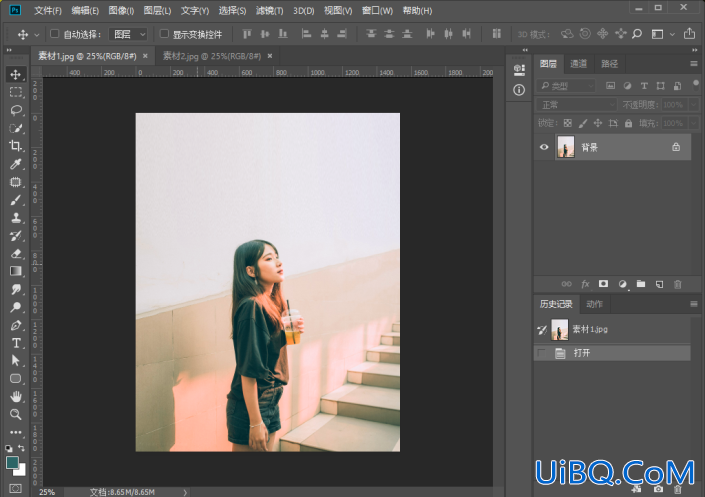

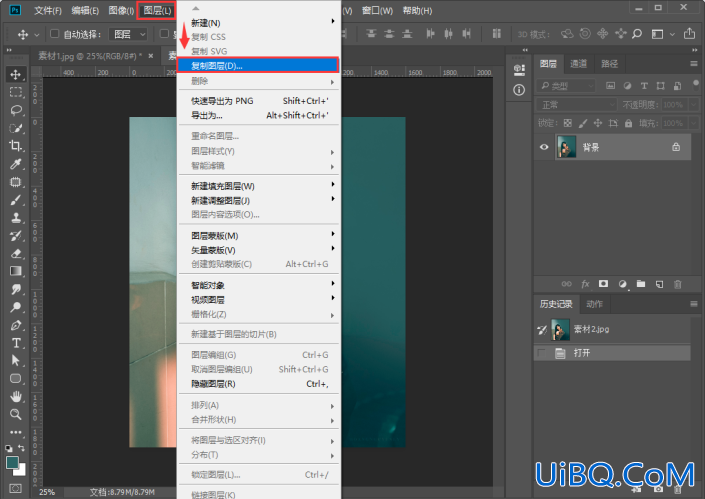
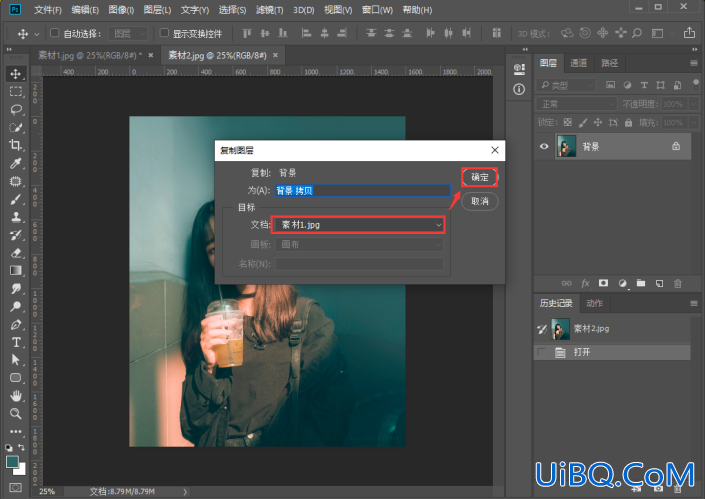
2、设置“背景拷贝”图层不透明度为【50%】(具体参数自己感觉合适就好),按快捷键http://www.uibq.com/photoshop/jiaocheng/110097.html【Ctrl+T】进行自习自由变换,调整合适大小位置即可,调整完成后点【Enter】键进行确认
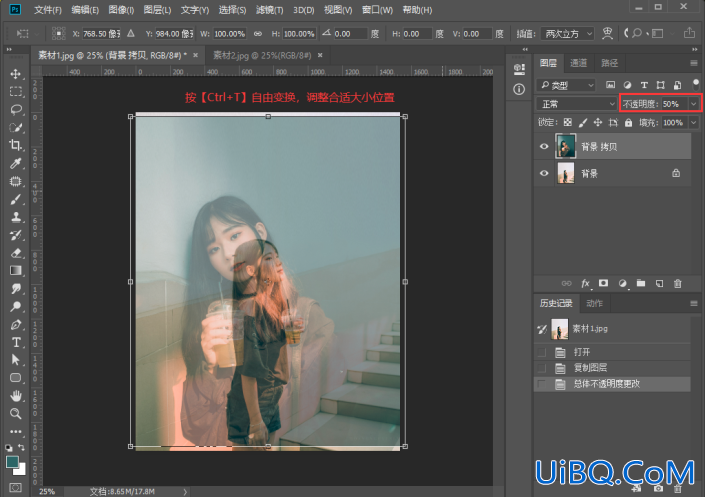
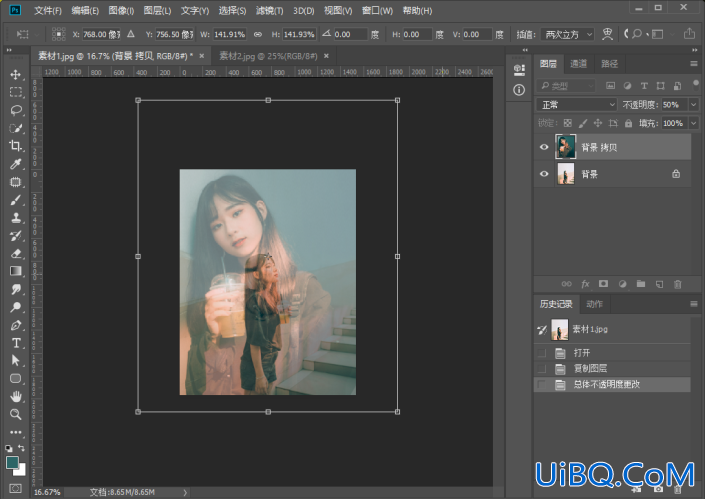
3、隐藏&ld优艾设计网_Photoshopquo;背景拷贝”图层(眼睛关闭状态),选择【快速选择】工具,绘制选区(人物部分),再按【Ctrl+Shift+I】反选选区。
(注:选区边缘如果觉得比较生硬的话还可以适当进行羽化使其平滑融合一下)。
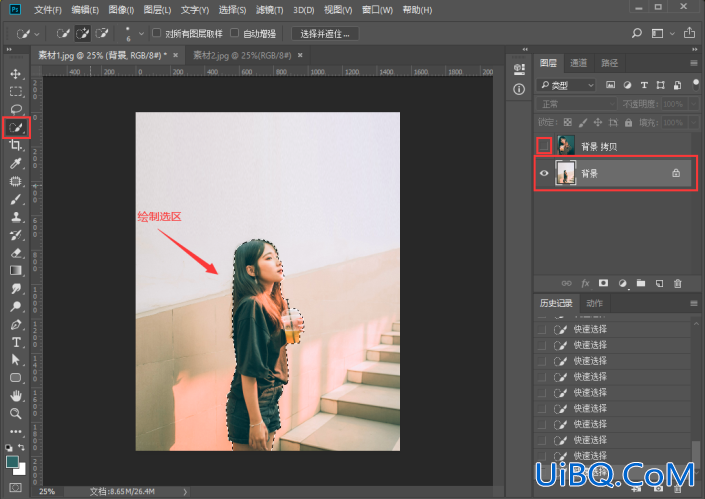
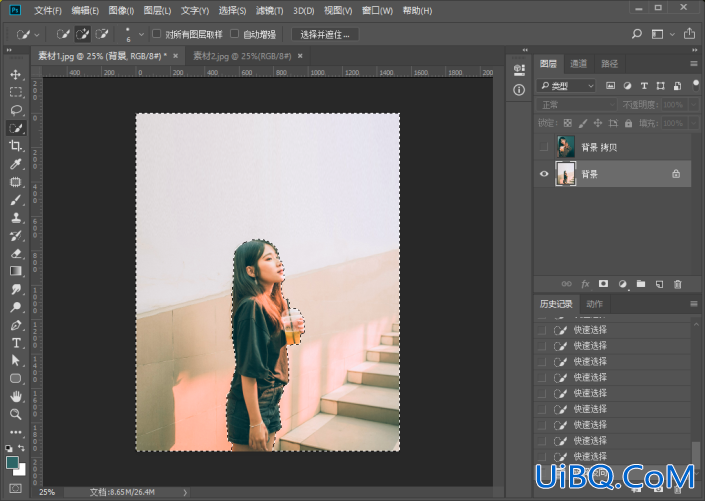
3、显示“背景拷贝”图层(眼睛睁开状态),给“背景拷贝”图层添加一个【图层蒙版http://www.uibq.com/tags/38847/】,效果就出来啦~
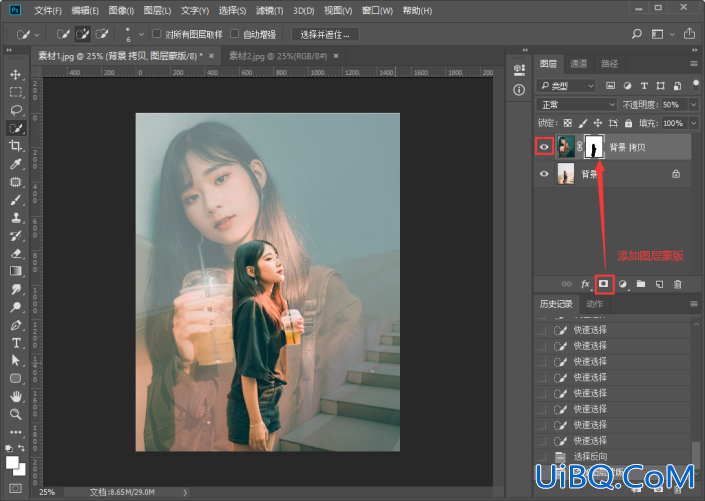
完成:









 加载中,请稍侯......
加载中,请稍侯......
精彩评论